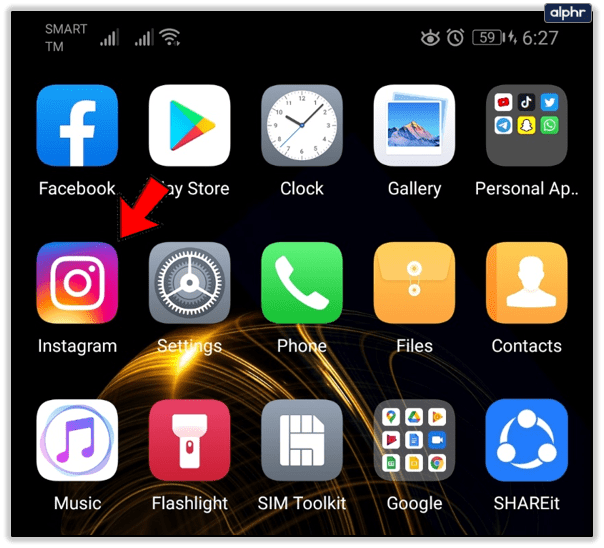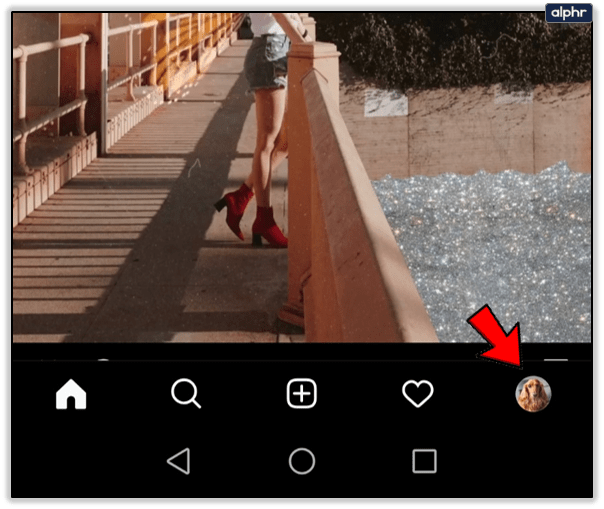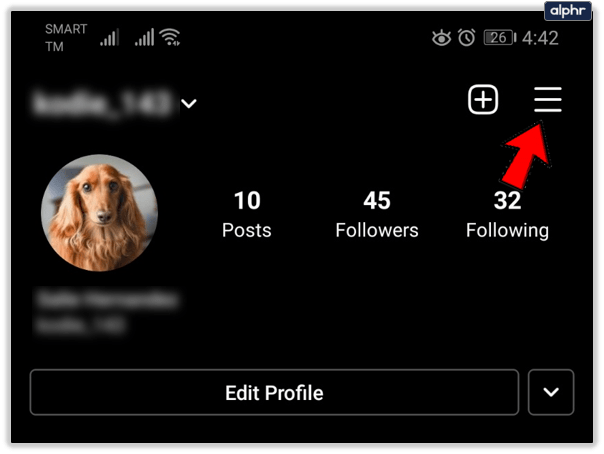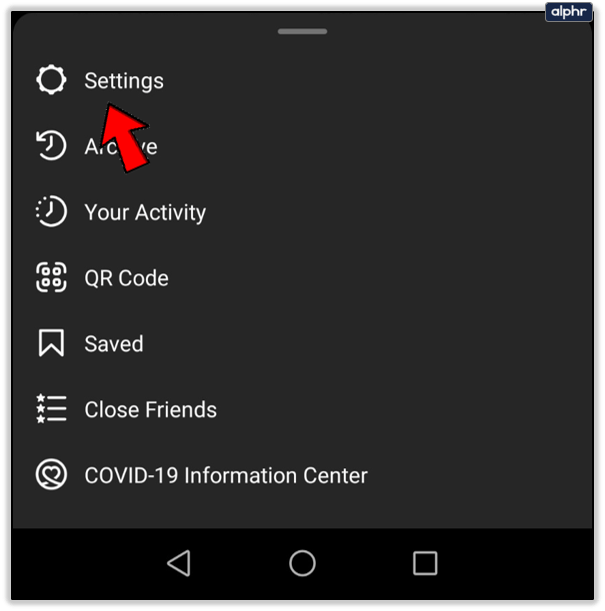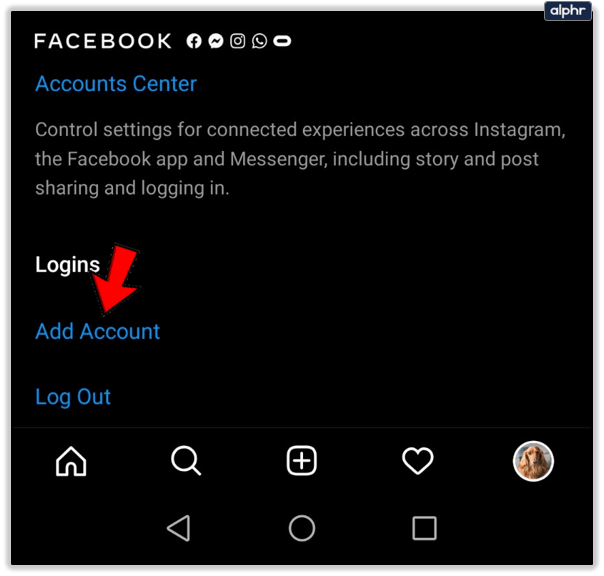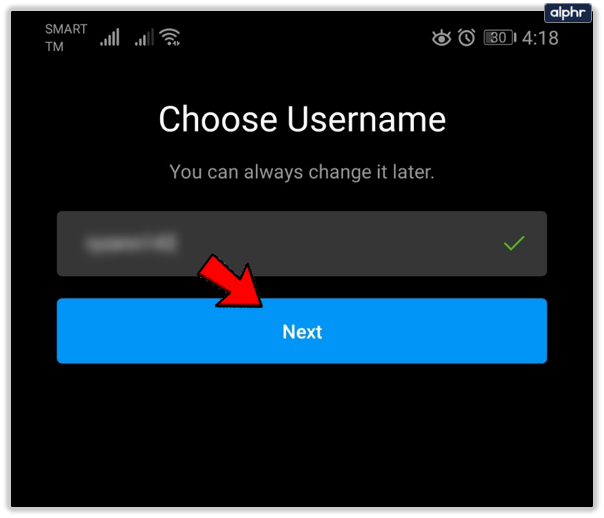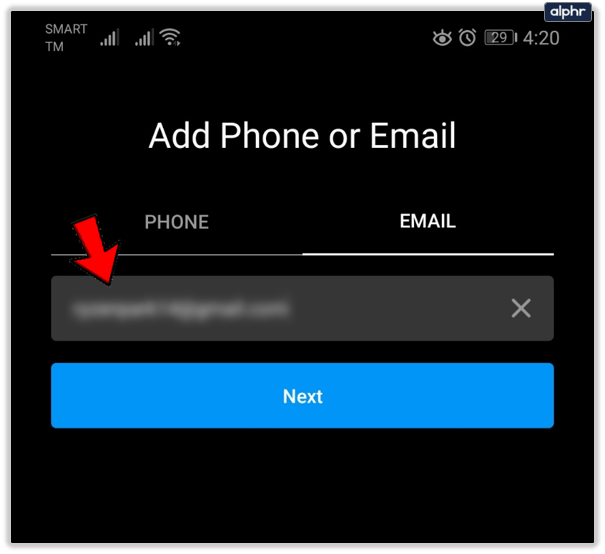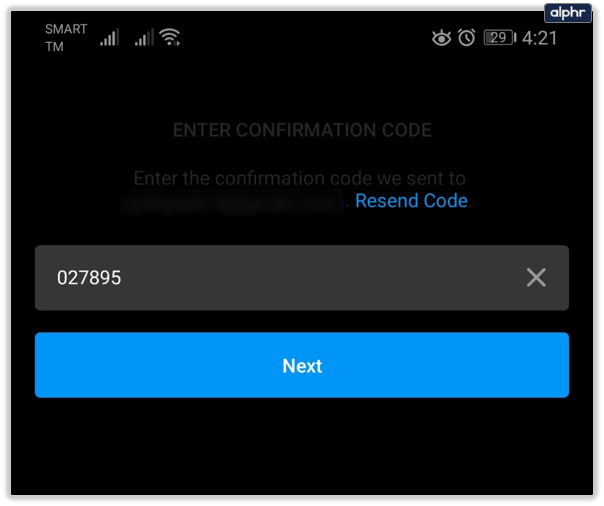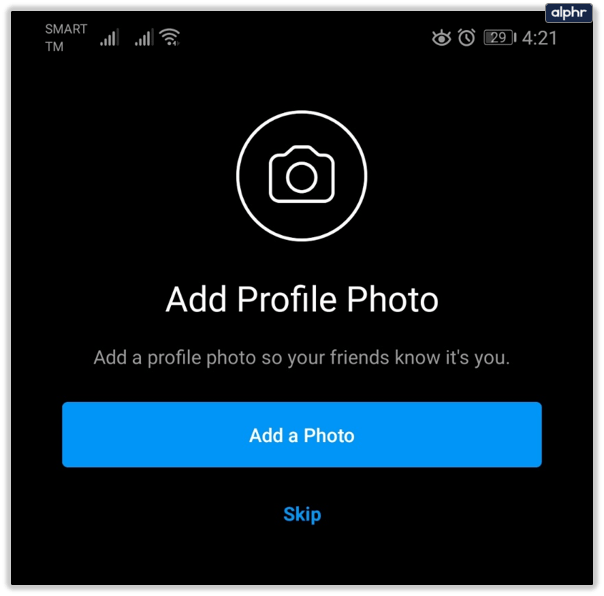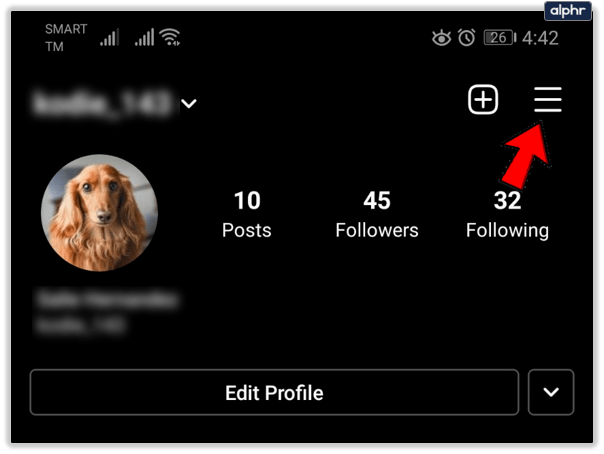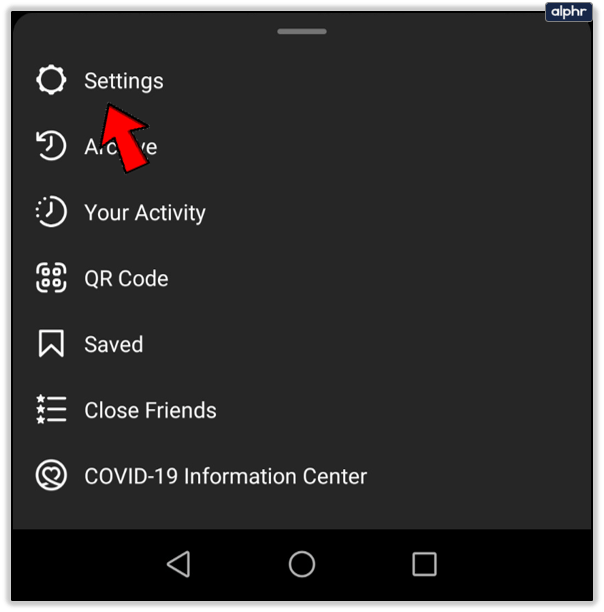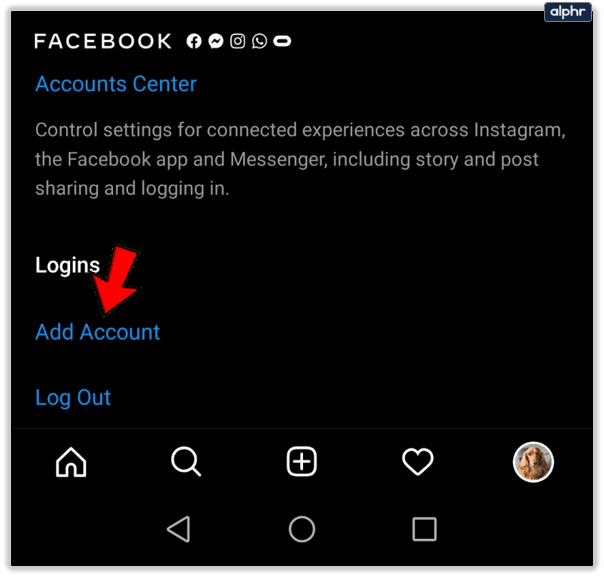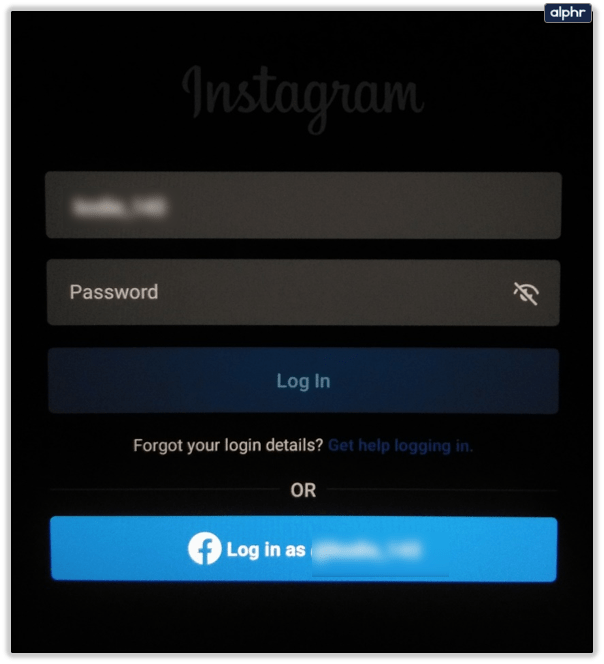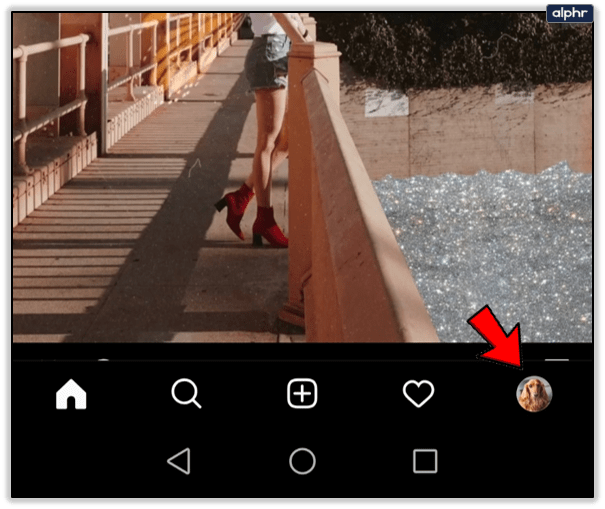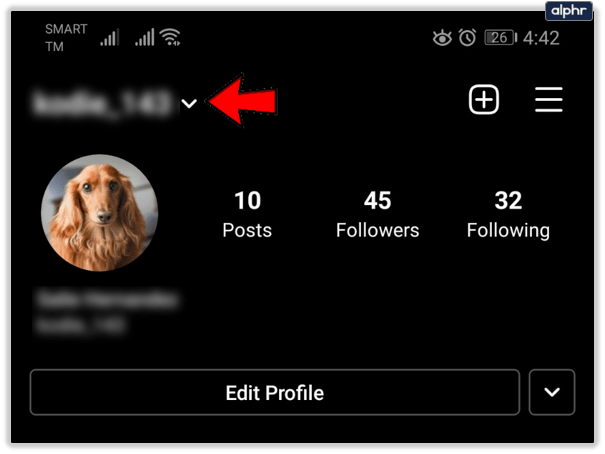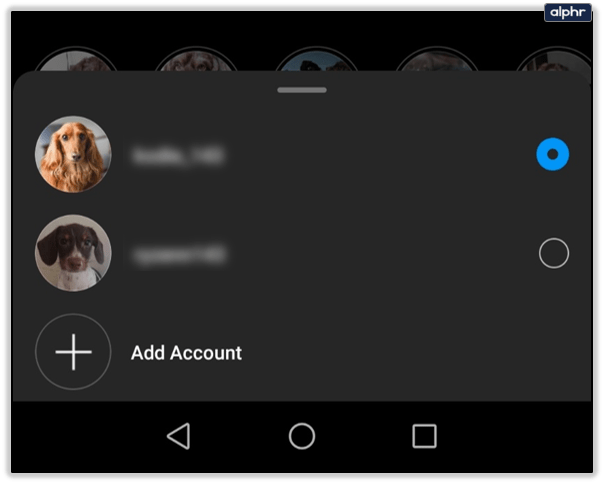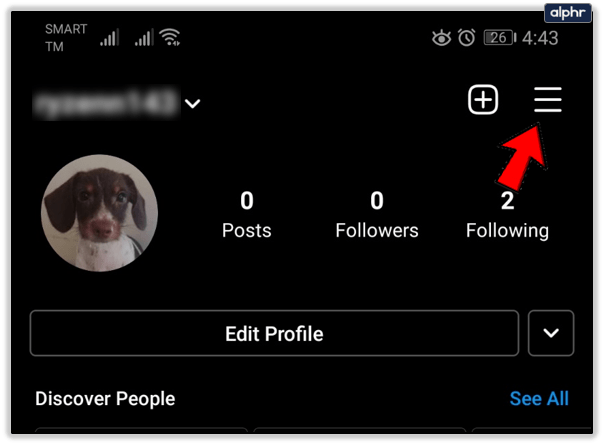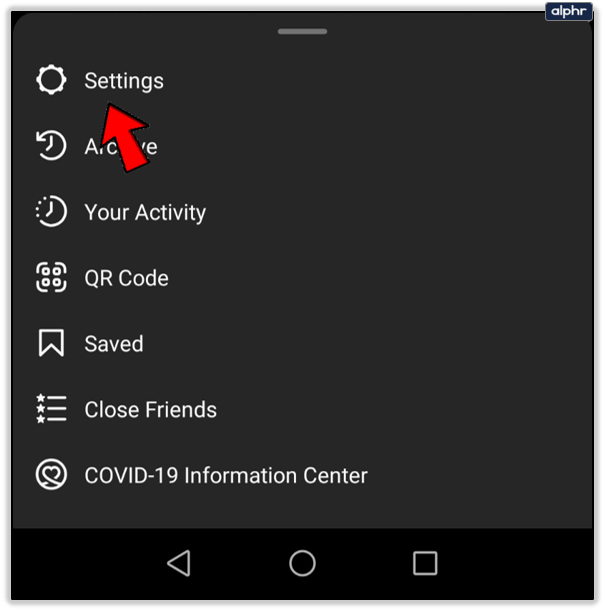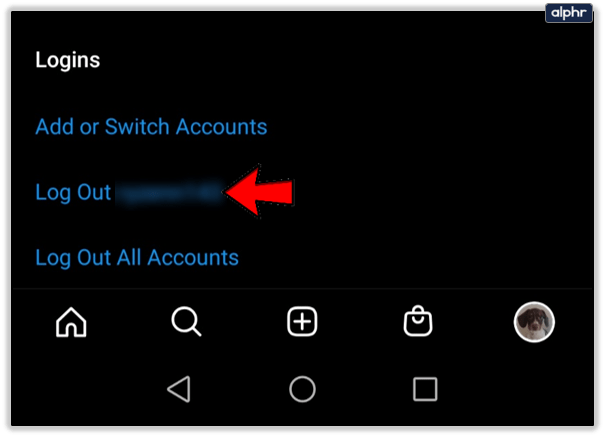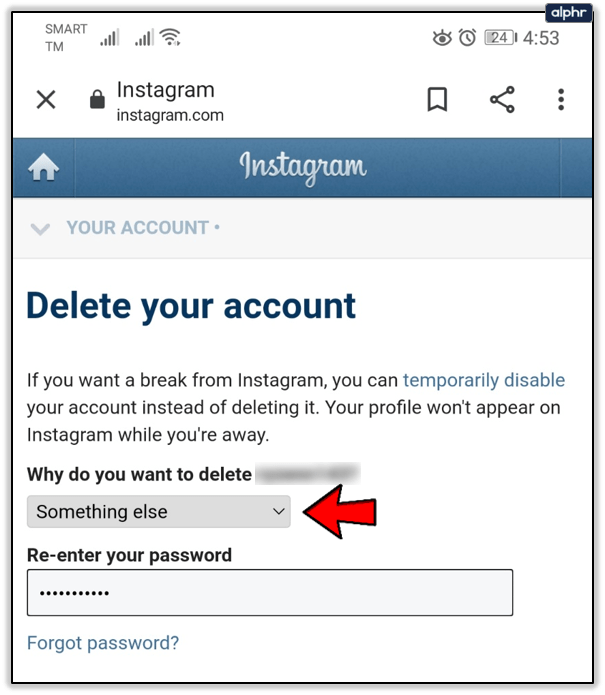Ingin membuat akaun Instagram kedua? Mahukan akaun untuk perniagaan dan satu untuk anda sendiri? Menguruskan berbilang akaun untuk pelanggan? Terdapat banyak sebab mengapa anda mungkin ingin memiliki akaun Instagram kedua atau ketiga. Tutorial ini akan menunjukkan cara membuatnya dan menguruskannya dengan berkesan.
Anehnya, Instagram sangat terbuka untuk pengguna yang mempunyai banyak akaun. Rangkaian sosial biasanya tidak begitu diterima, lebih suka anda menyimpan satu akaun dan lakukan dengan memisahkan fokus anda antara tempat kerja dan rumah. Instagram sangat menyokong banyak akaun syarikat malah menjadikannya mudah untuk beralih di antara mereka tepat di aplikasi.
Untuk pemasar media sosial, pemilik perniagaan kecil, atau mereka yang mempunyai banyak nafsu, ini adalah berita baik. Instagram cenderung mempunyai fokus yang sempit dan akaun sering kali tertumpu pada satu perkara. Sebarang penyimpangan dari itu dapat melemahkan mesej, terutamanya jika anda mempromosikan jenama atau perniagaan. Di situlah terdapat banyak akaun masuk.
Perkara yang sama untuk membahagikan kehidupan peribadi dan kehidupan profesional anda. Anda boleh mempunyai Insta untuk bekerja dan satu untuk bermain dan memastikan kedua-dua belah kehidupan anda terpisah.

Membuat Akaun Instagram Kedua
Kelebihan penyediaan ini adalah daripada perlu masuk ke akaun yang berasingan, semua akaun Instagram anda dapat dihubungkan bersama untuk memastikan semuanya kemas dan rapi.
- Buka akaun Instagram utama anda.
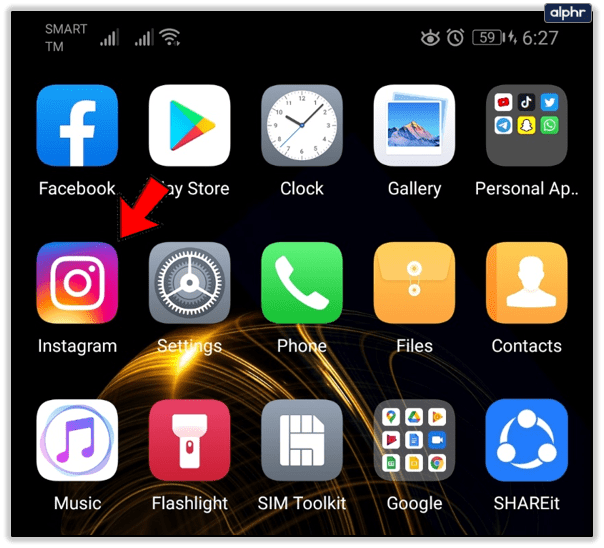
- Pilih ikon profil anda di sudut kanan bawah.
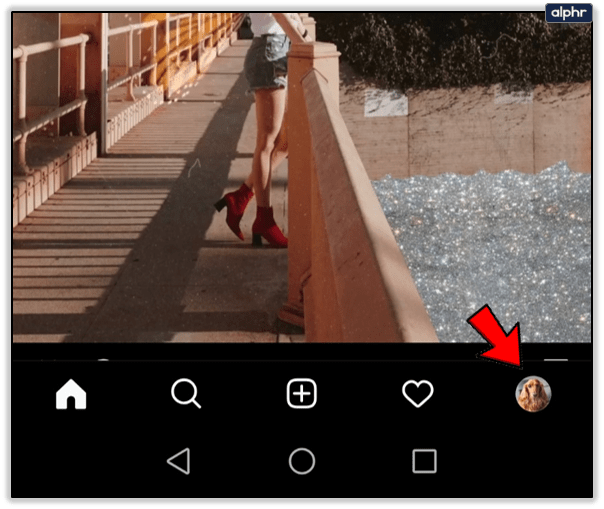
- Ketik ikon menu tiga baris di kanan atas.
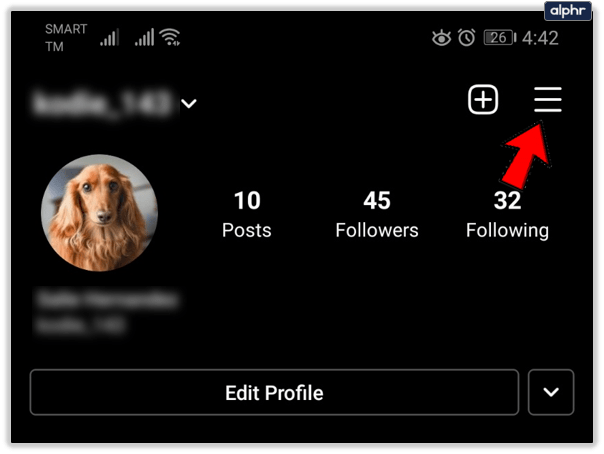
- Pilih ikon gear untuk mengakses tetapan.
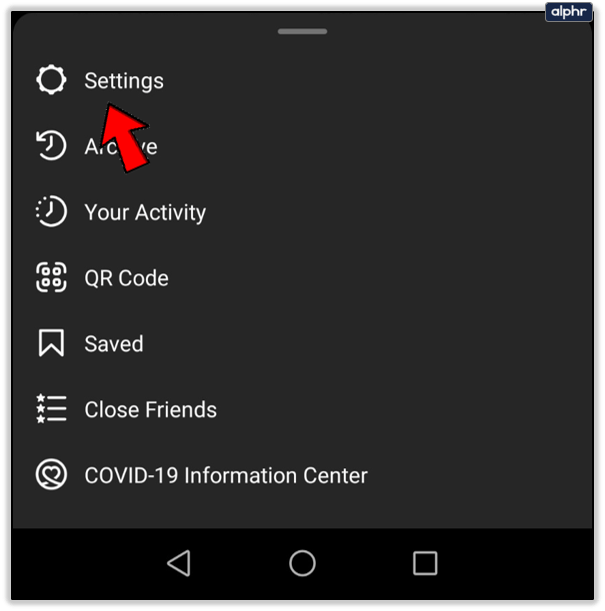
- Pilih Tambah Akaun di bahagian paling bawah.
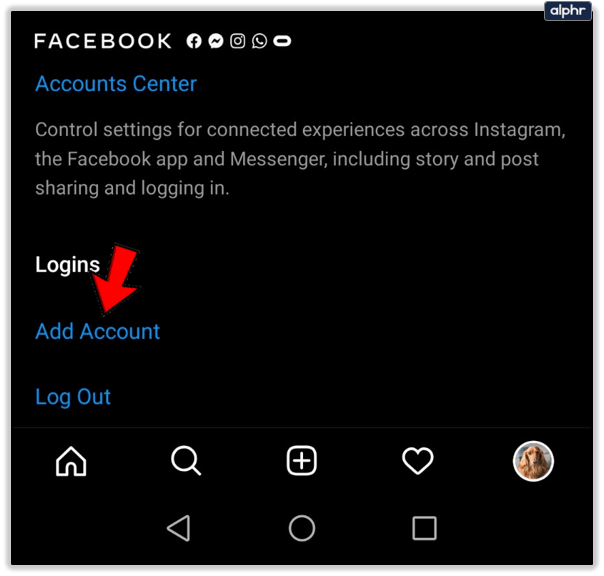
- Pilih nama pengguna anda dan pilih Seterusnya untuk meneruskan.
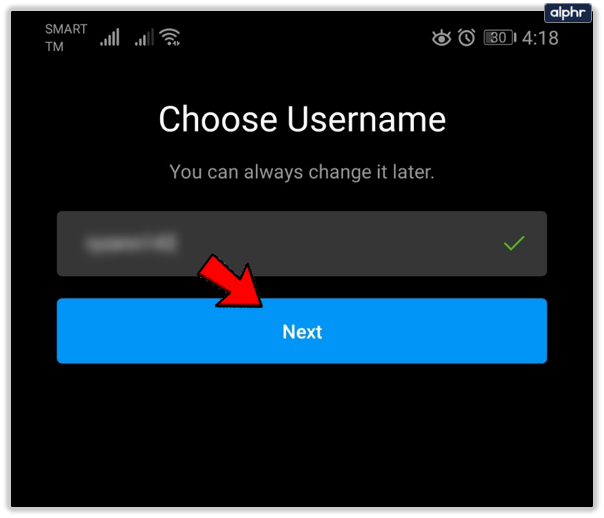
- Gunakan alamat e-mel yang berbeza dari alamat yang sudah dipautkan ke Instagram.
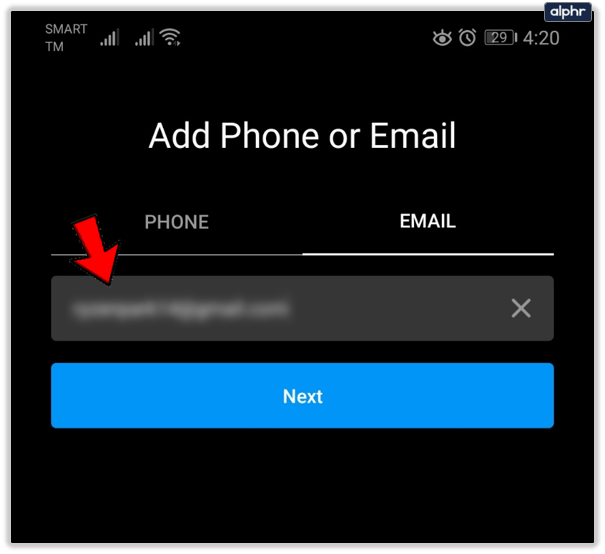
- Sahkan akaun e-mel anda dengan memasukkan kod pengesahan yang dihantar ke alamat.
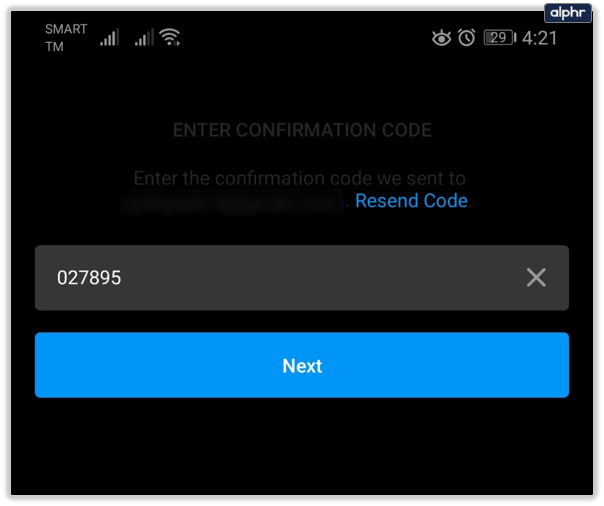
- Sediakan gambar profil anda dan ikuti wizard pendaftaran.
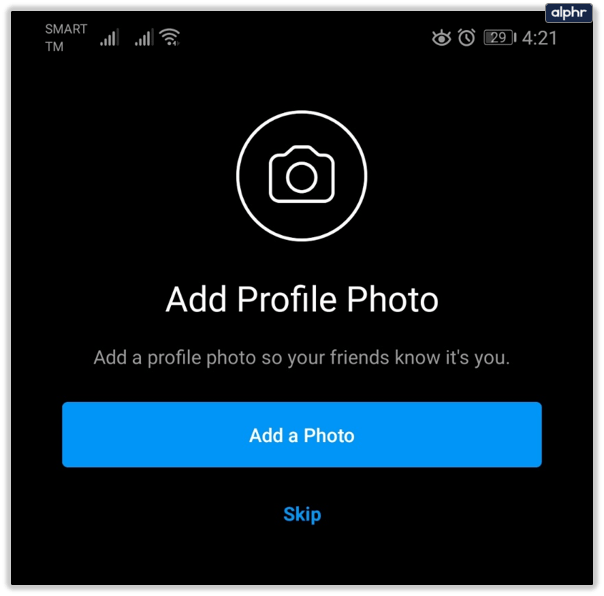
Anda boleh memautkan akaun Facebook anda ke akaun Instagram anda jika anda mahu tetapi hanya jika anda tidak melakukannya untuk akaun utama anda. Apa sahaja kaedah yang anda gunakan dalam Langkah 7, telefon, e-mel, atau Facebook, kaedah itu mesti berbeza dengan kaedah yang digunakan untuk akaun utama itu. Sekiranya anda menggunakan butiran yang sama, anda akan melihat ralat yang memberitahu anda bahawa butiran tersebut sudah digunakan atau kata-kata yang berkaitan.

Memautkan Akaun Instagram Kedua
Sekiranya anda sudah mempunyai akaun Instagram kedua, anda boleh memautkannya ke yang utama dan bukannya membuat yang lain jika anda mahu. Ia menggunakan proses yang serupa seperti di atas. Anda boleh menghubungkan sehingga lima akaun sekaligus menggunakan kaedah ini.
- Buka akaun Instagram utama anda.
- Pilih profil anda dan ikon menu tiga baris di kanan atas.
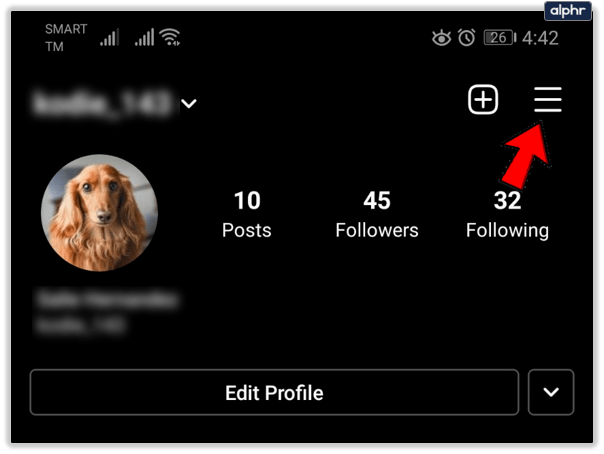
- Pilih ikon gear untuk mengakses tetapan.
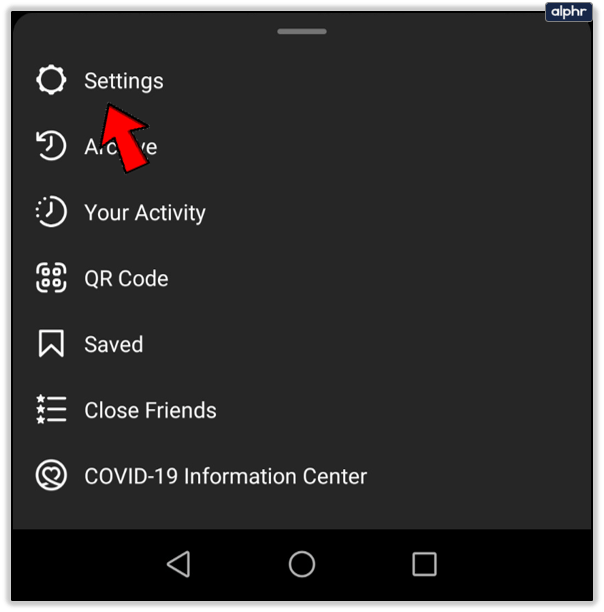
- Pilih Tambah Akaun di bahagian paling bawah.
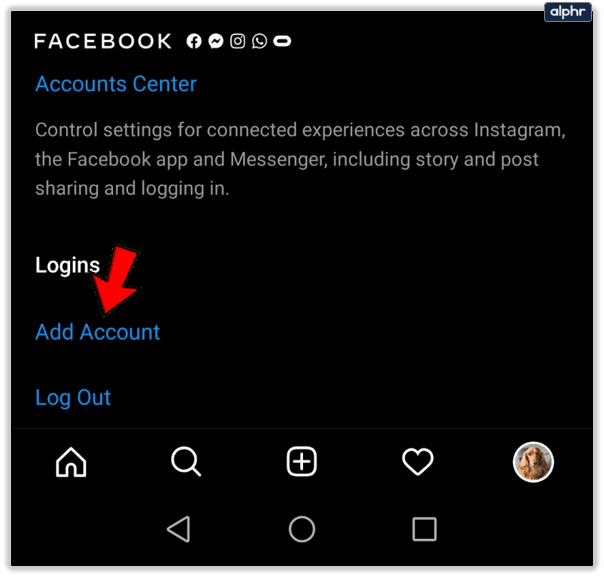
- Masukkan butiran akaun anda yang lain dan simpanlah.
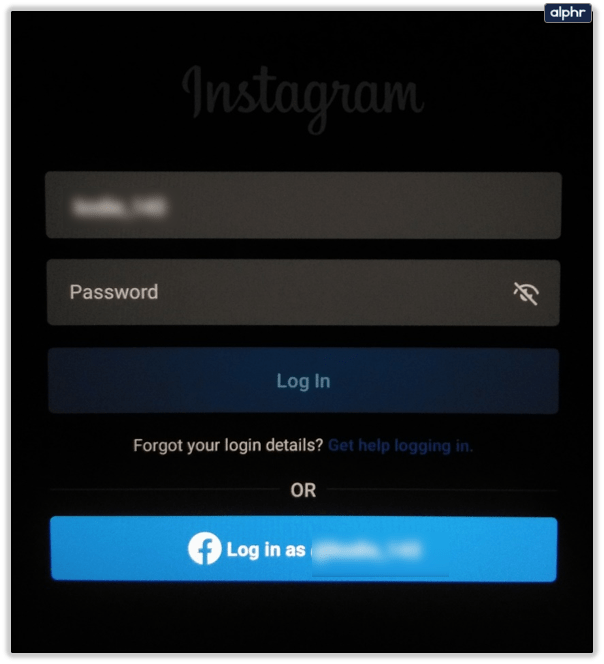
Kedua-dua akaun itu kini harus dihubungkan. Walaupun tidak ada yang berubah dengan akaun itu sendiri, ini akan menjadikan pertukaran antara mereka lebih mudah daripada sebelumnya.
Beralih antara akaun Instagram
Proses pertukaran antara akaun terpaut adalah sama sama ada anda membuat akaun kedua baru atau memautkan akaun yang ada.
- Buka aplikasi Instagram dan pilih profil anda.
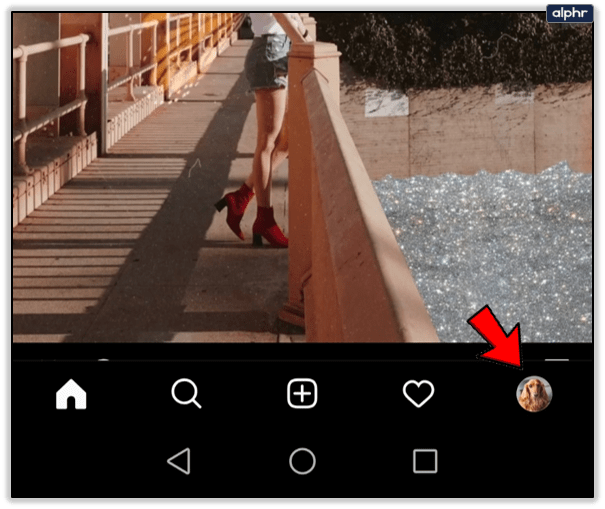
- Pilih nama pengguna anda di bahagian atas. Muncul pop timbul kecil dengan akaun terpaut anda.
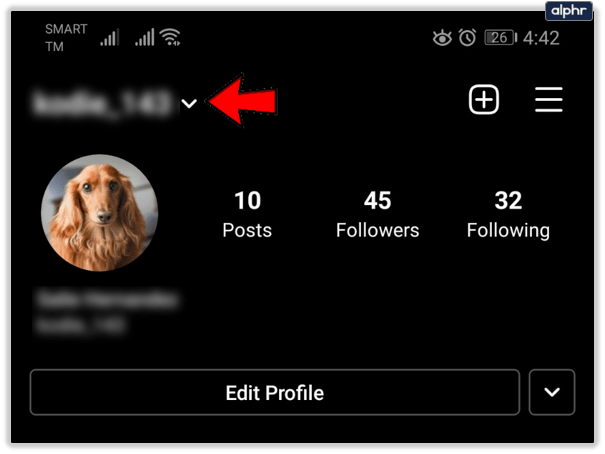
- Pilih akaun yang ingin anda beralih.
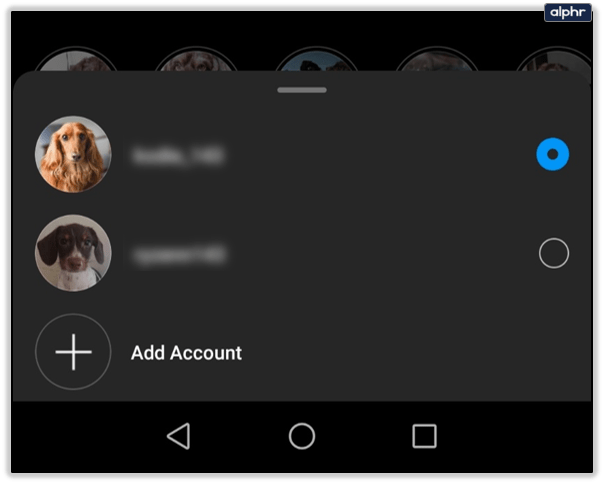
Bergantung pada telefon yang anda gunakan, pemilihan akaun akan menjadi menu dropdown atau pop timbul. Mana tidaknya, pilih akaun dan anda akan segera bertukar.
Keluarkan akaun Instagram yang dipautkan
Sekiranya anda menguruskan berbilang akaun dan memautkannya dan kemudian perlu mengeluarkannya, itu mudah. Ini hampir kebalikan dari menghubungkan mereka.
- Log masuk ke akaun Instagram yang ingin anda alih keluar.
- Pilih profil anda dan ikon menu tiga baris di kanan atas.
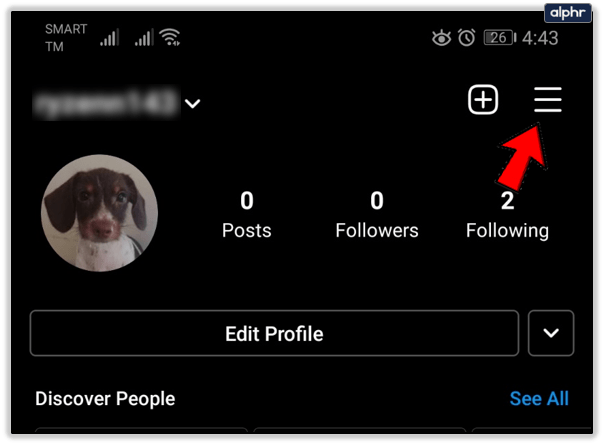
- Pilih ikon gear untuk mengakses tetapan.
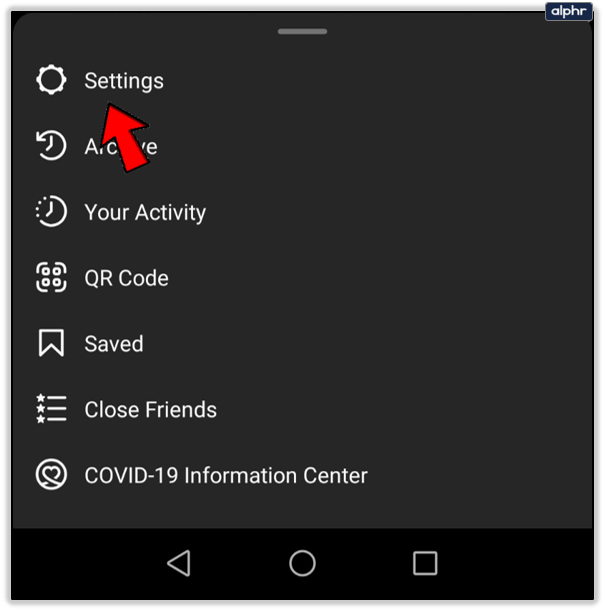
- Pilih Log Keluar dari Akaun.
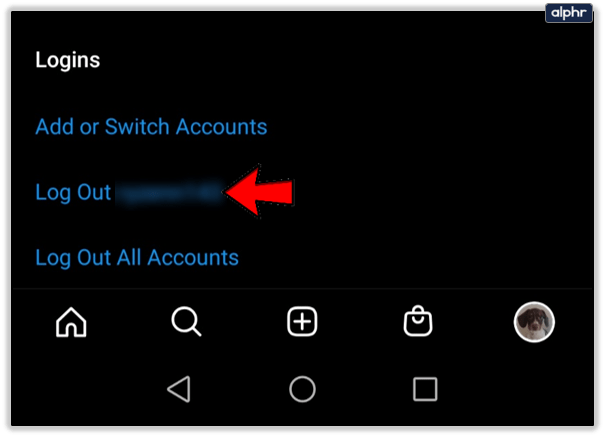
Ini akan menghilangkan pautan antara akaun yang anda gunakan untuk masuk dan yang dipautkan dengannya. Anda kemudian boleh memadam atau melupakan akaun tersebut dengan sewajarnya.
Padamkan akaun Instagram
Menghapus akaun Instagram adalah langkah drastik tetapi jika anda tidak menggunakannya lagi, ini adalah tugas pengemasan yang berguna. Menghapus akaun tidak dapat dipulihkan jadi setelah selesai, itu saja. Sekiranya anda perlu memadam, berikut caranya.
- Buka penyemak imbas pada peranti anda dan pergi ke halaman penghapusan akaun di Instagram.
- Isi borang pendek meminta penghapusan, berikan alasan dan masukkan kata laluan anda.
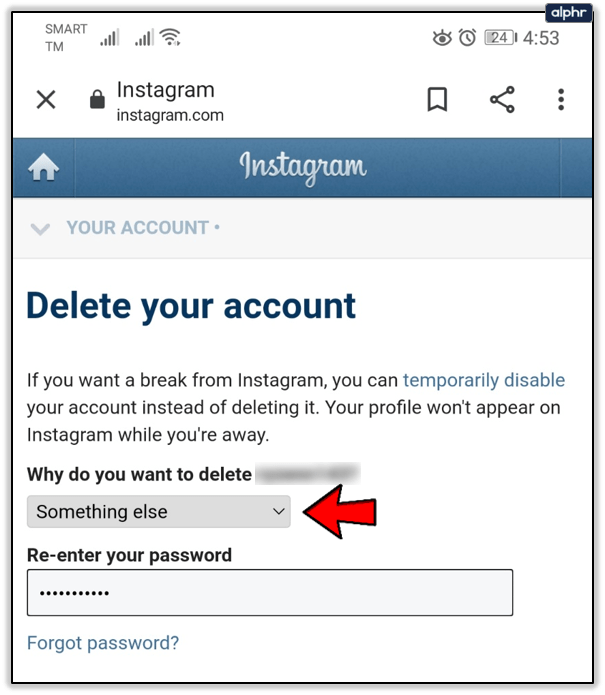
- Pilih Hapus Akaun Saya secara Kekal apabila sudah siap.

Instagram mungkin berusaha untuk menjaga anda dengan menawarkan petua atau bantuan untuk memastikan akaun anda tetap berjalan tetapi pada akhirnya, mereka akan melakukan seperti yang anda minta dan menghapusnya.